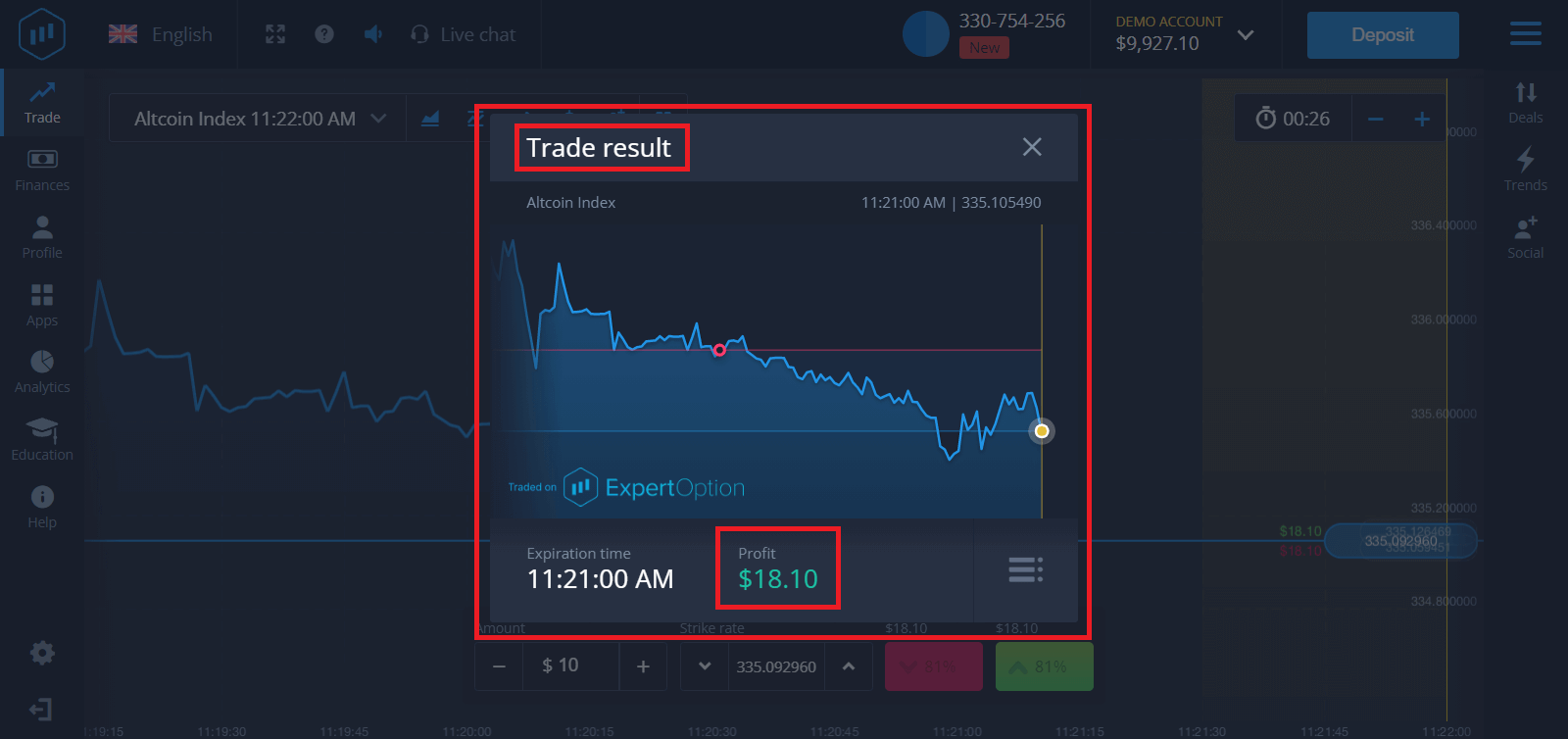Jak dokonywać wpłat i handlować w ExpertOption

Jak wpłacić pieniądze w ExpertOption
Jak dokonać wpłaty?
Możesz dokonać wpłaty za pomocą karty debetowej lub kredytowej (VISA, MasterCard), bankowości internetowej, e-portfela, takiego jak Perfect Money, Skrill, WebMoney... lub Crypto.Minimalny depozyt to 10 USD. Jeśli Twoje konto bankowe jest w innej walucie, środki zostaną przeliczone automatycznie.
Wielu naszych handlowców woli korzystać z płatności elektronicznych zamiast kart bankowych, ponieważ są one szybsze w przypadku wypłat.
I mamy dla Ciebie dobrą wiadomość: nie pobieramy żadnych opłat przy dokonywaniu wpłaty.
Karty bankowe (VISA/ MasterCard)
1. Odwiedź witrynę lub aplikację mobilną ExpertOption.com .2. Zaloguj się na swoje konto handlowe.
3. Kliknij na „Finanse” w lewym górnym rogu menu i kliknij „Depozyt”.
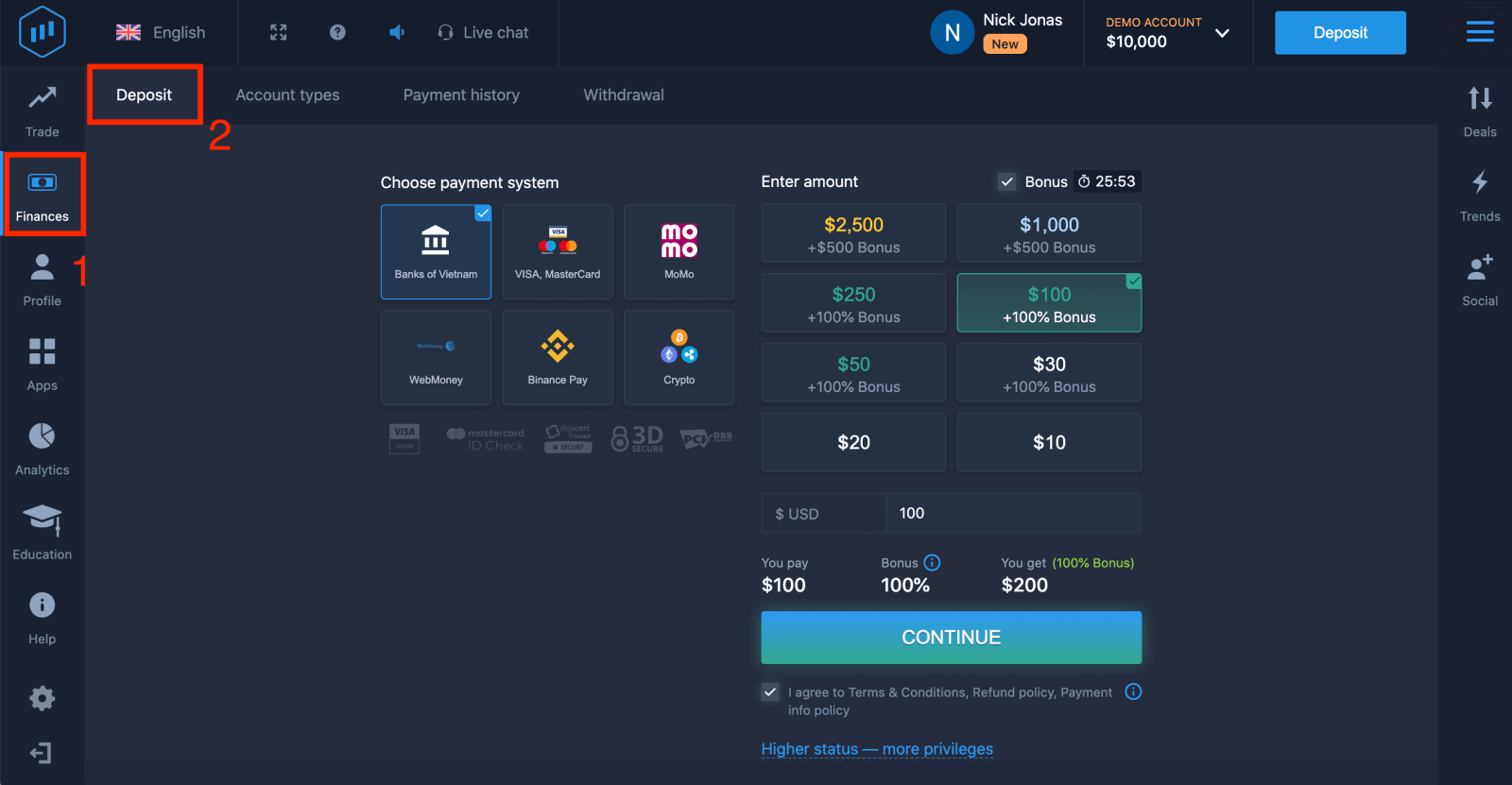
4. Istnieje kilka sposobów wpłacania środków na konto, możesz dokonywać wpłat za pomocą dowolnej karty debetowej i kredytowej. Karta musi być ważna i zarejestrowana na Twoje nazwisko oraz obsługiwać międzynarodowe transakcje internetowe. wybierz „VISA / MasterCard”.
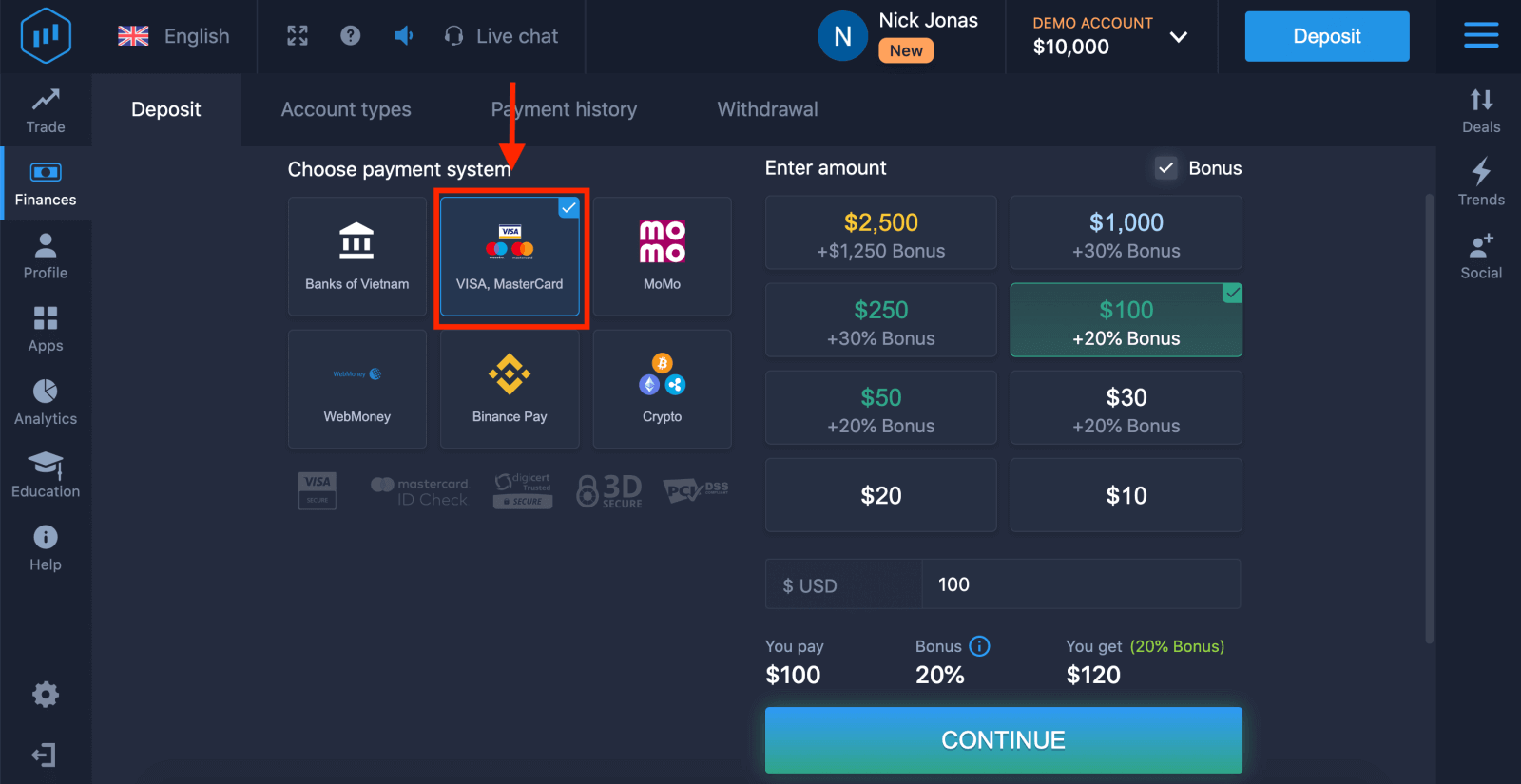
5. Możesz wpisać kwotę depozytu ręcznie lub wybrać ją z listy.
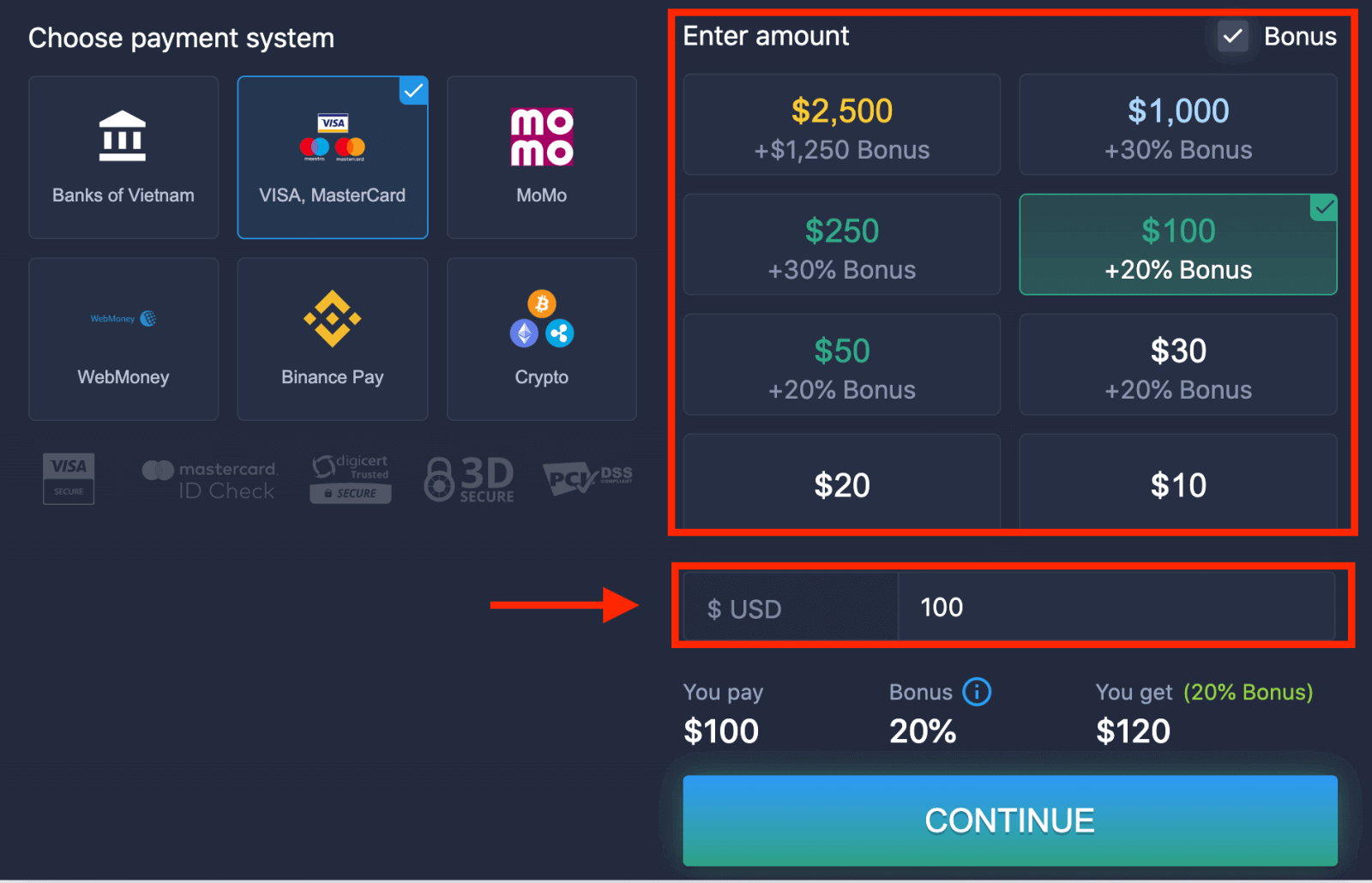
6. System może zaoferować ci bonus od depozytu, skorzystaj z bonusu, aby zwiększyć depozyt. Następnie kliknij „KONTYNUUJ”.
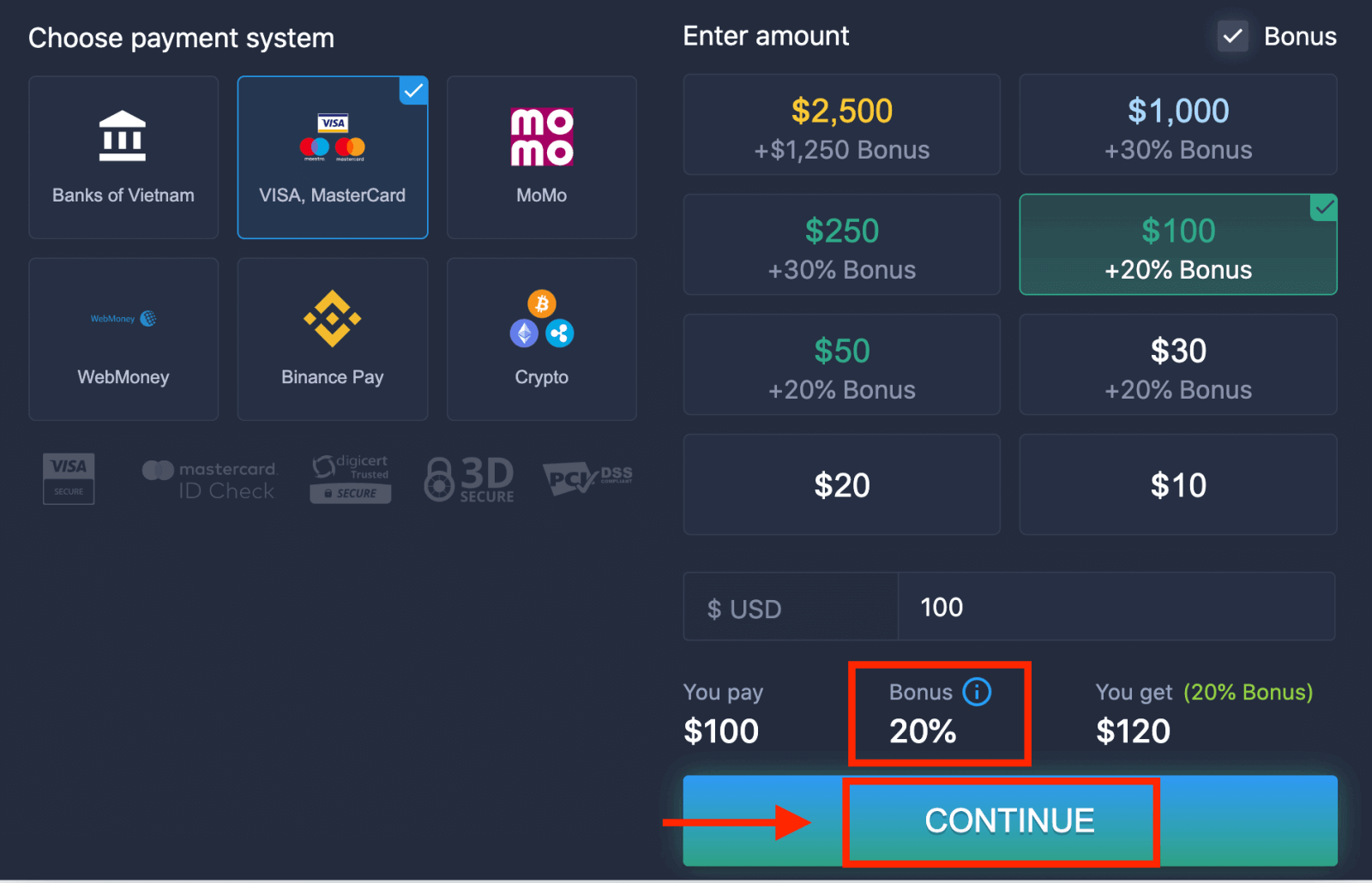
5. Zostaniesz przekierowany na nową stronę, na której zostaniesz poproszony o podanie numeru karty, imienia i nazwiska posiadacza karty oraz kodu CVV.
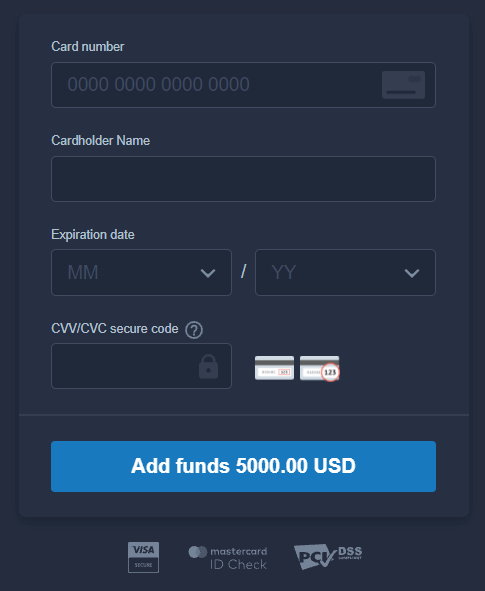
Kod CVV lub СVС to 3-cyfrowy kod, który jest używany jako element bezpieczeństwa podczas transakcji online. Jest on zapisany w linii podpisu na odwrocie karty. Wygląda jak poniżej.
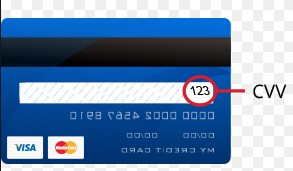
Aby zakończyć transakcję, naciśnij przycisk „Dodaj środki…”.
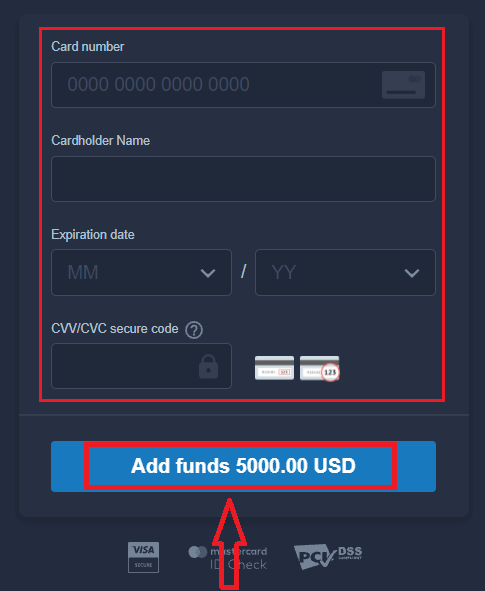
Jeśli transakcja została zakończona pomyślnie, pojawi się okno potwierdzenia, a środki zostaną natychmiast zaksięgowane na koncie.
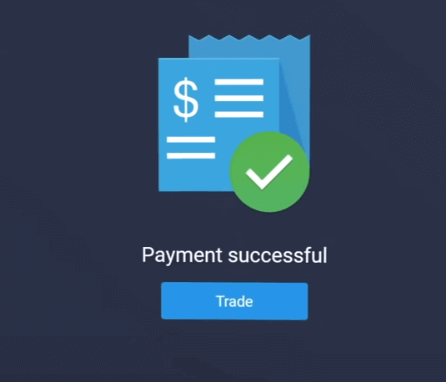
Bankowość internetowa
1. Odwiedź witrynę lub aplikację mobilną ExpertOption.com .2. Zaloguj się na swoje konto handlowe.
3. Kliknij na „Finanse” w lewym górnym rogu menu i kliknij „Depozyt”.
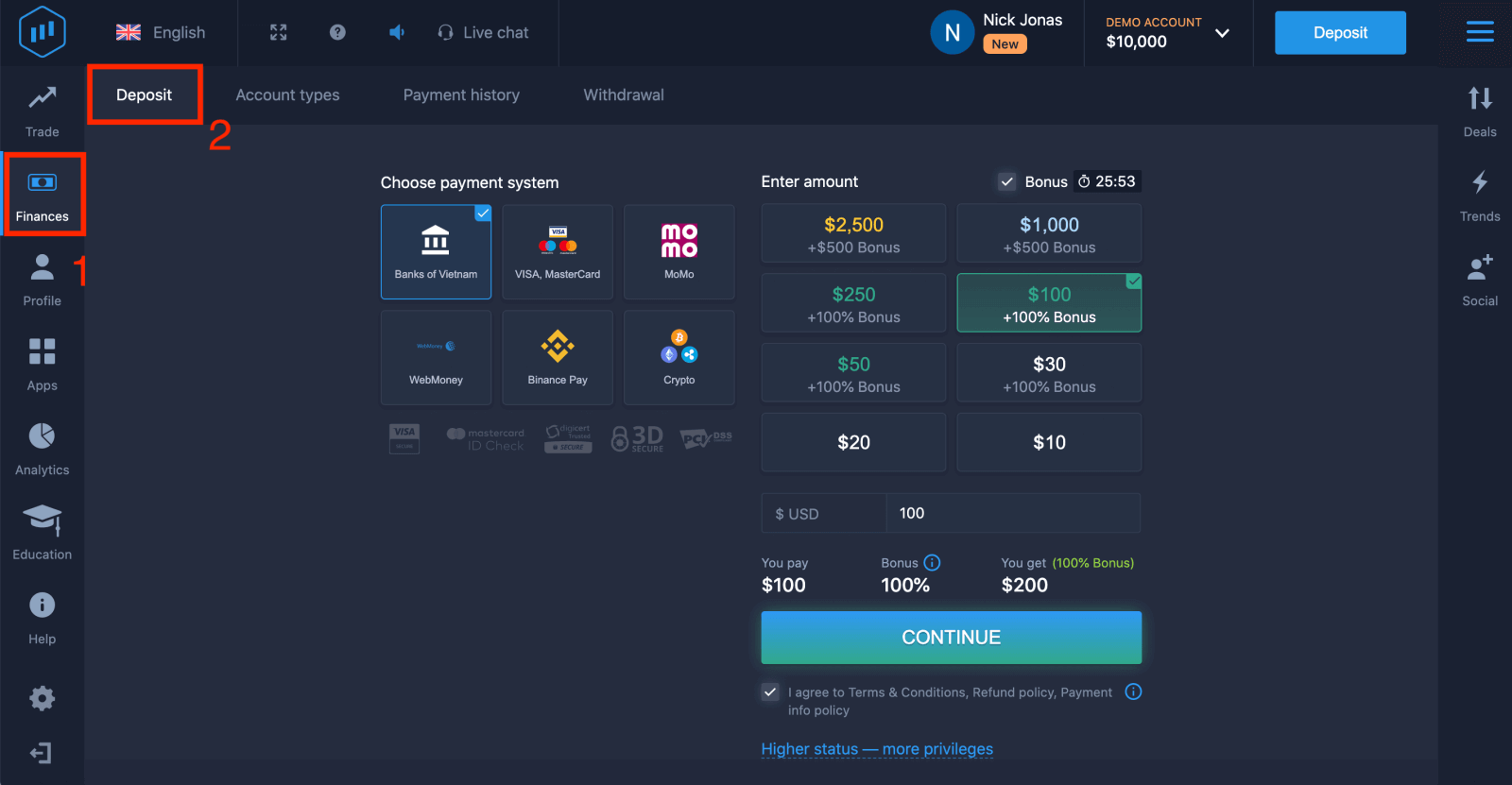
4. Wybierz "Banki...".
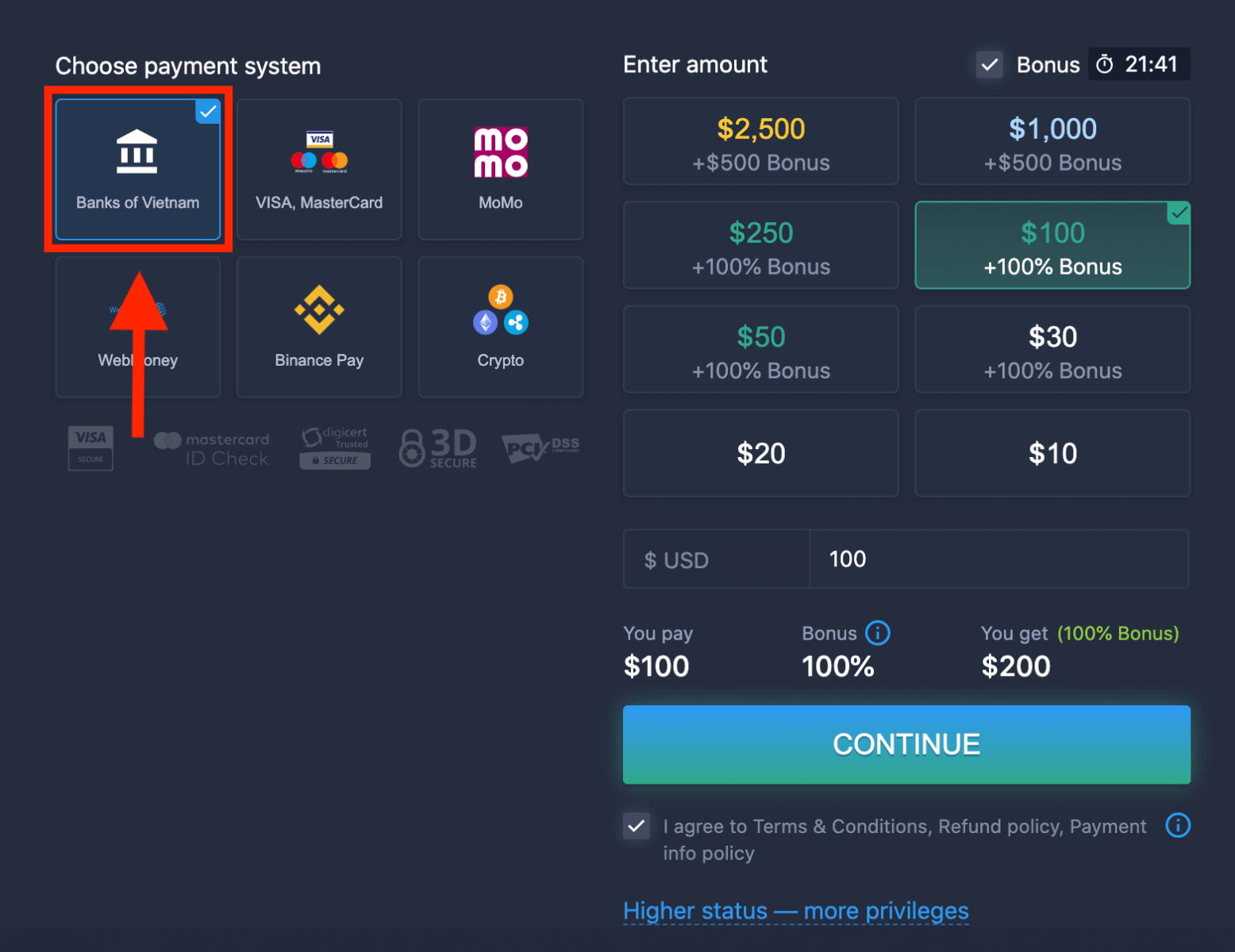
5. Możesz wpisać kwotę depozytu ręcznie lub wybrać ją z listy.
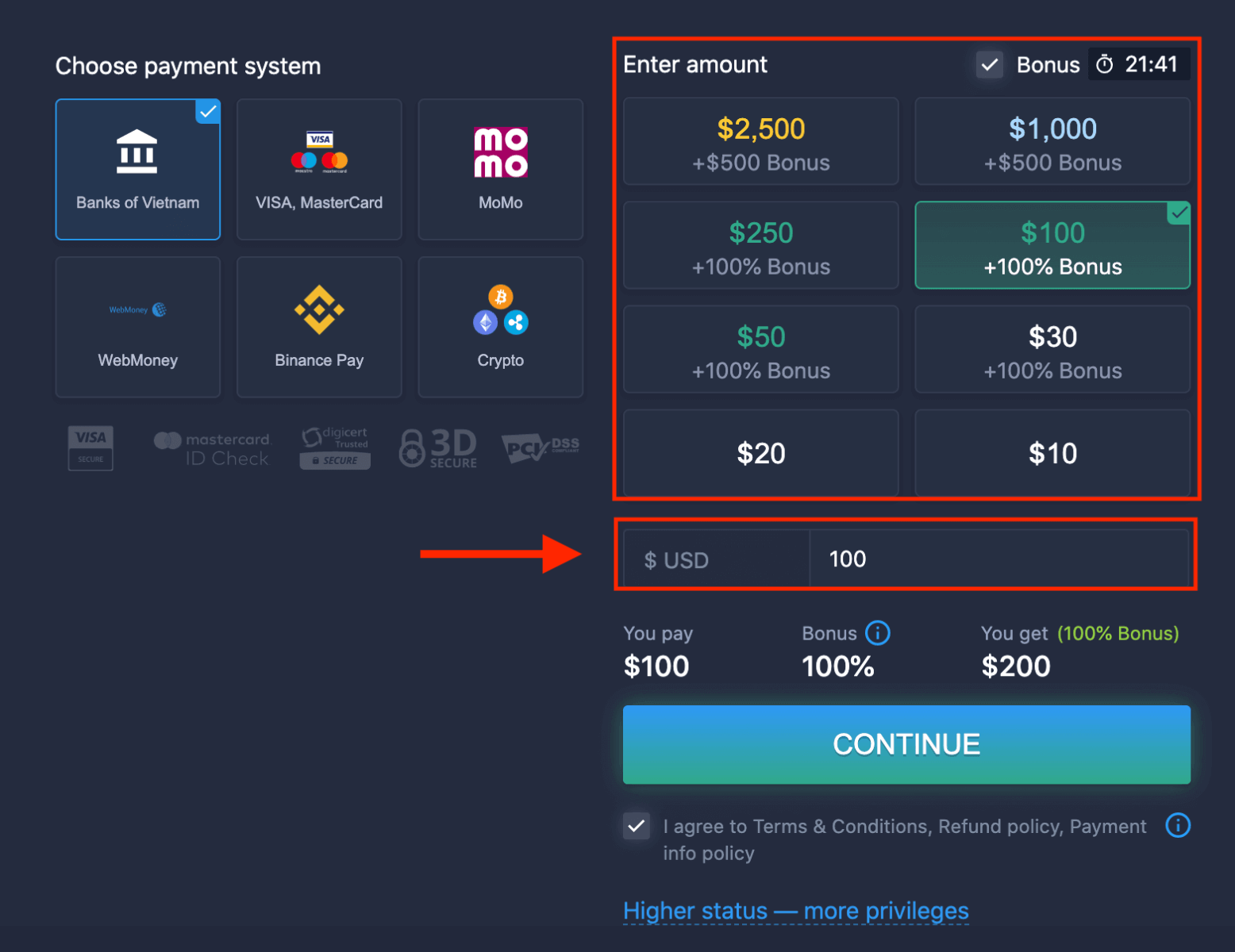
6. System może zaoferować ci bonus od depozytu, skorzystaj z bonusu, aby zwiększyć depozyt. Następnie kliknij „KONTYNUUJ”.
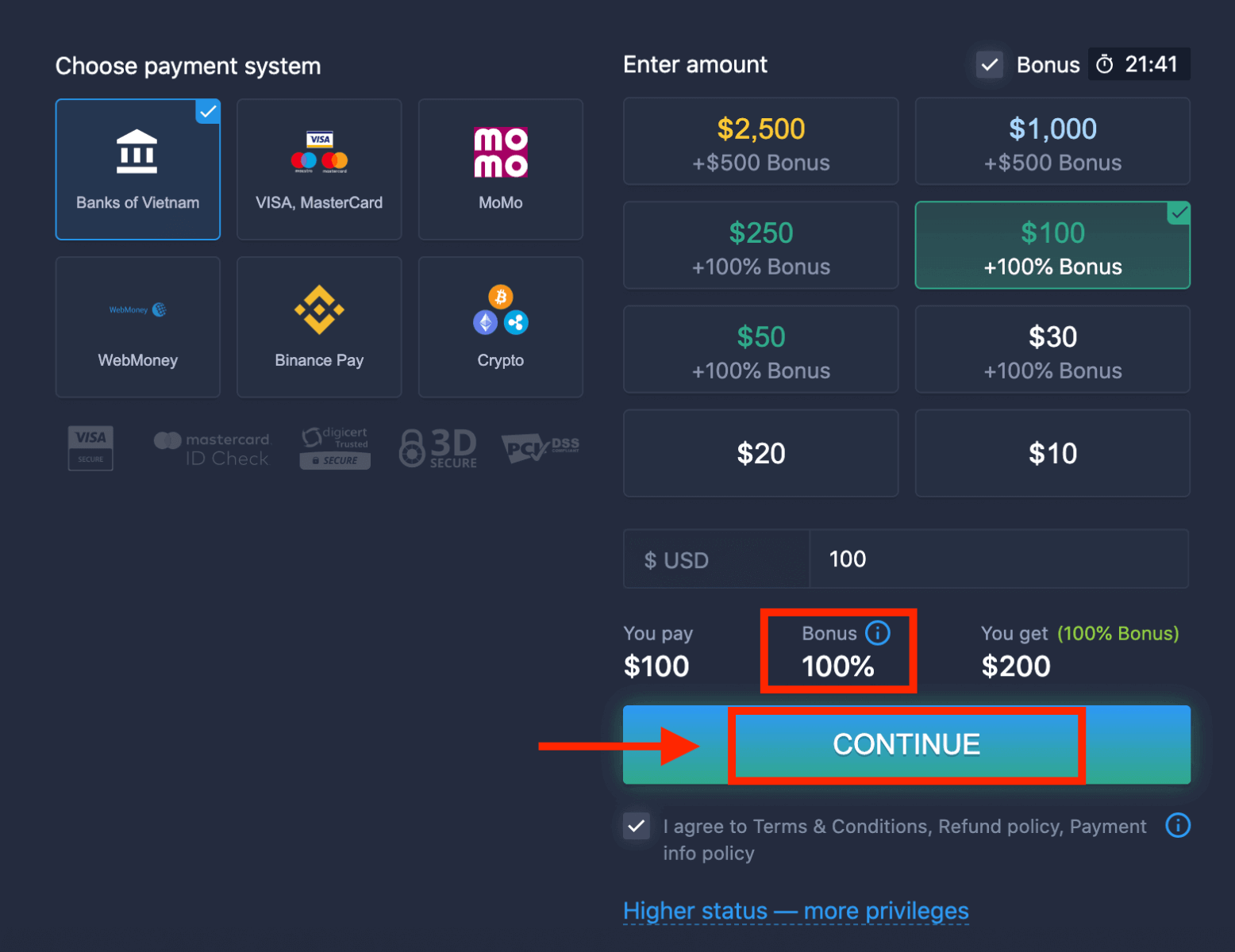
5. Zostaniesz przekierowany na nową stronę, na której musisz wybrać swój bank.
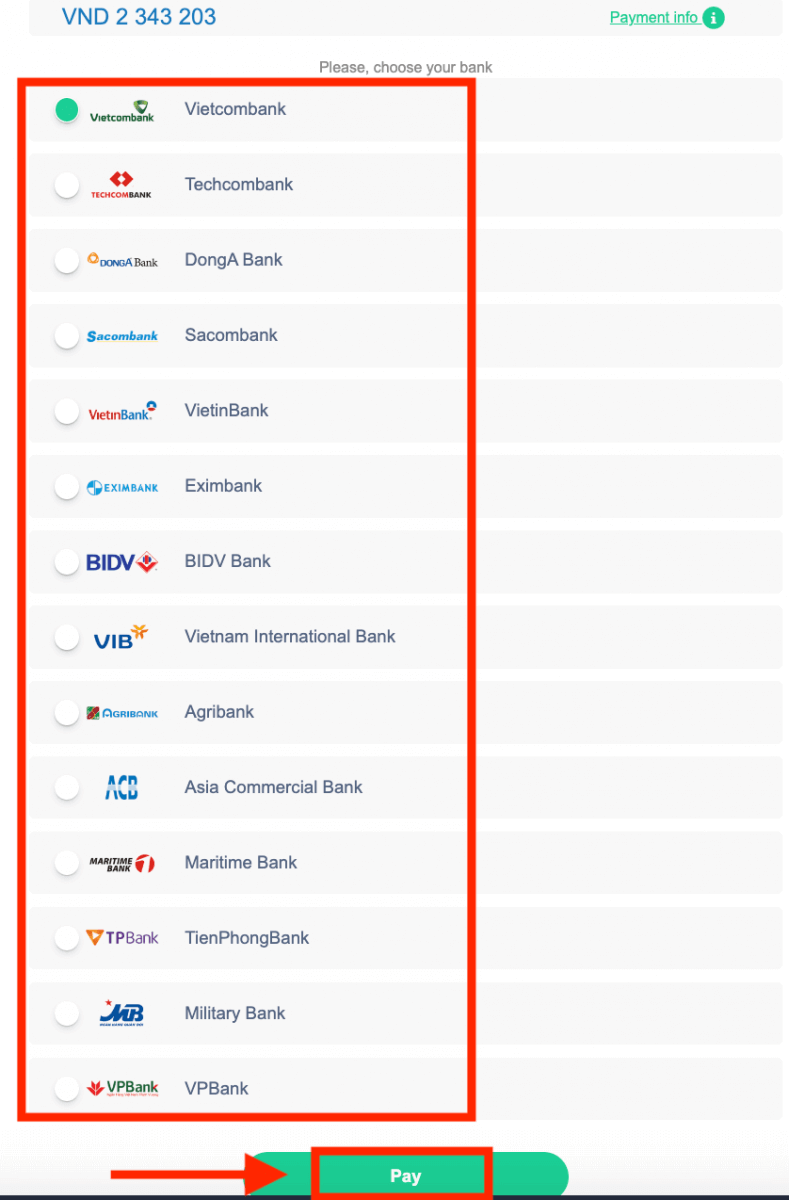
Wprowadź wymagane dane, aby wpłacić pieniądze do ExpertOption ze swojego banku.
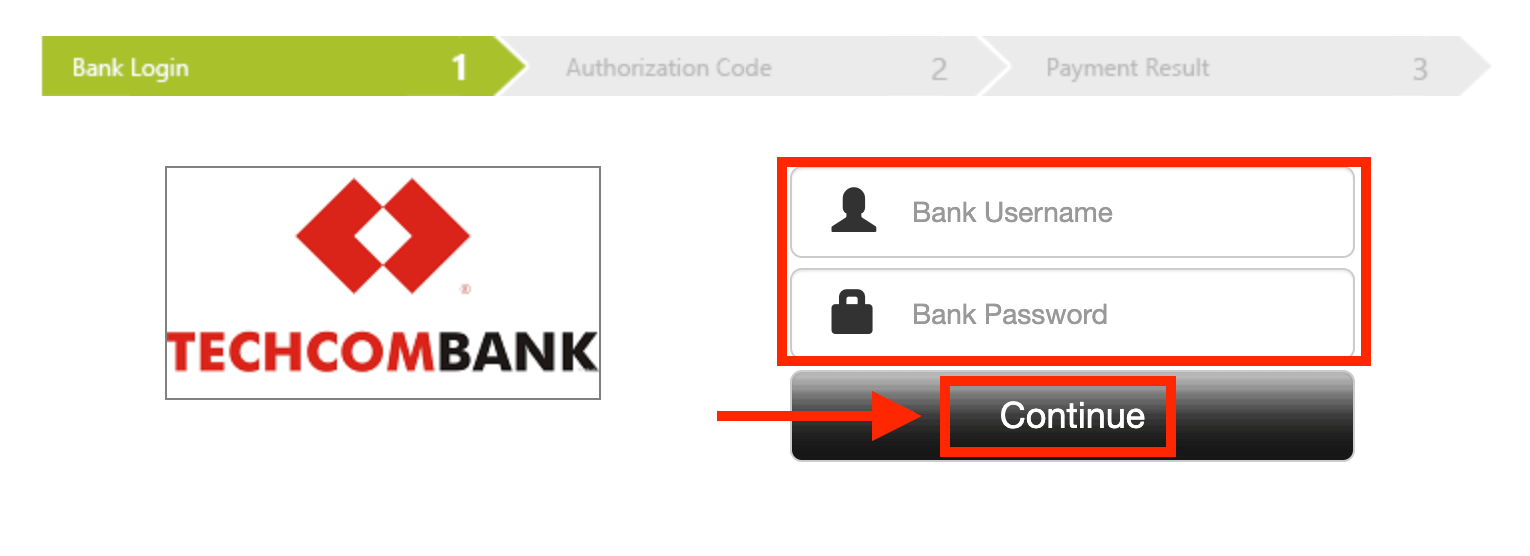
Jeśli Twoja transakcja została pomyślnie zakończona,
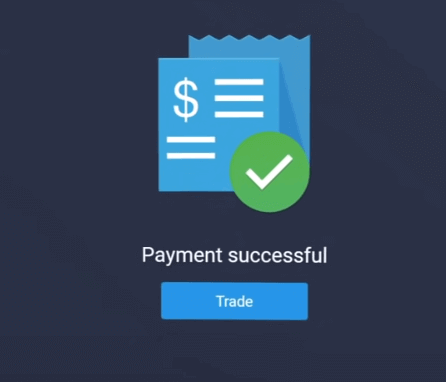
e-płatności
1. Odwiedź witrynę lub aplikację mobilną ExpertOption.com .2. Zaloguj się na swoje konto handlowe.
3. Kliknij na „Finanse” w lewym górnym rogu menu i kliknij „Depozyt”.
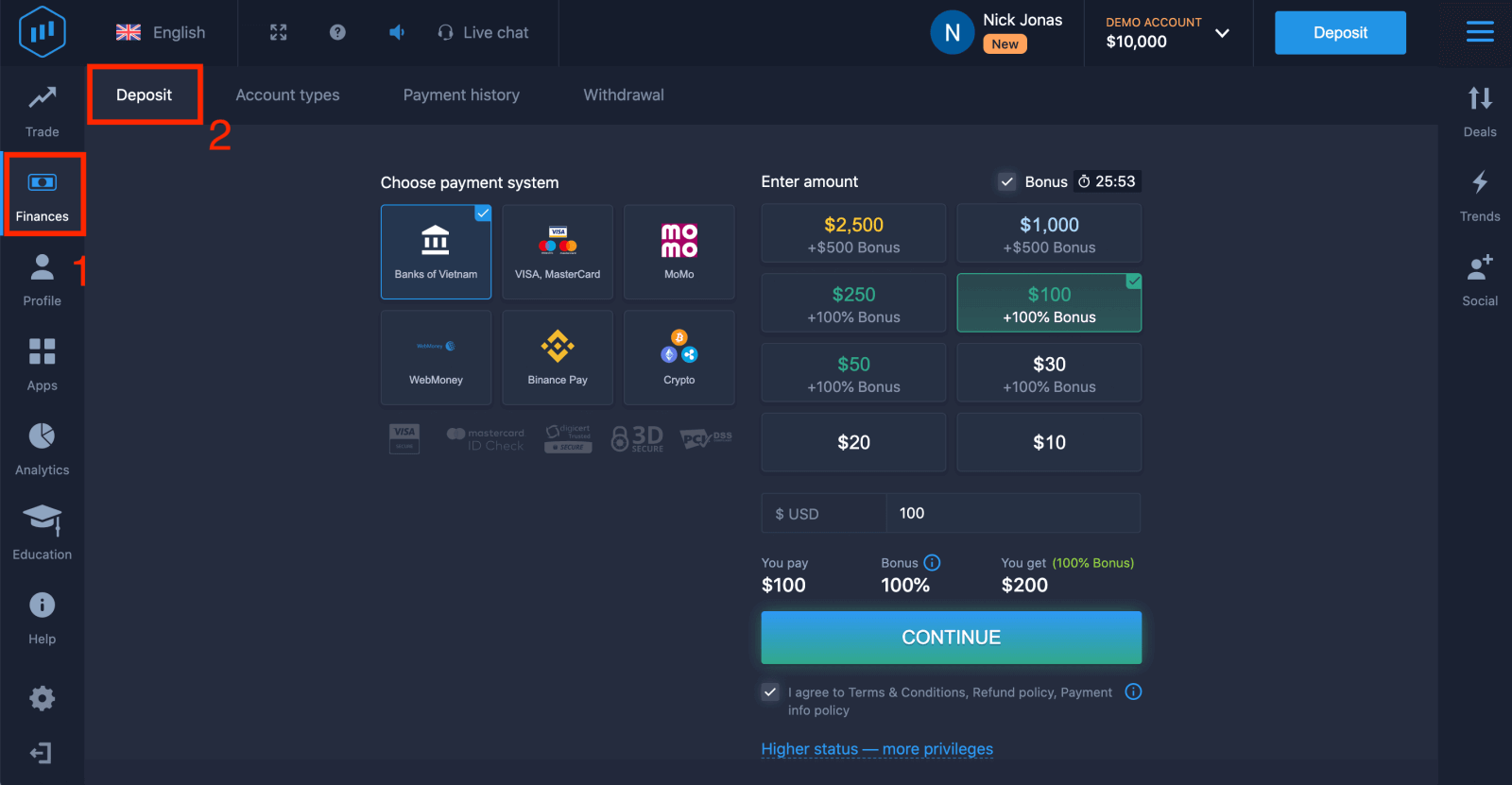 4. Jako przykład wybierz „WebMoney”.
4. Jako przykład wybierz „WebMoney”.
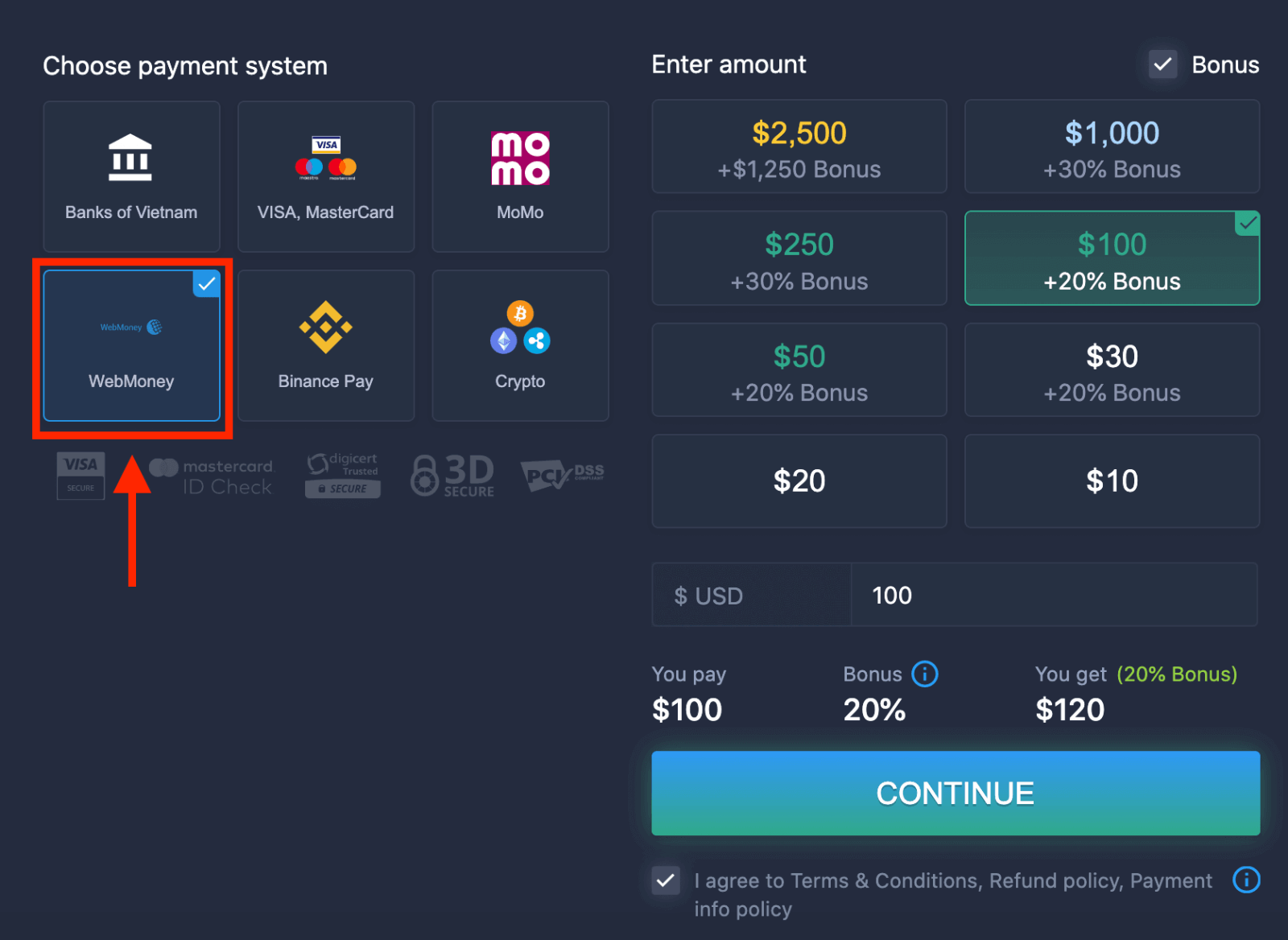
5. Możesz wpisać kwotę depozytu ręcznie lub wybrać ją z listy.
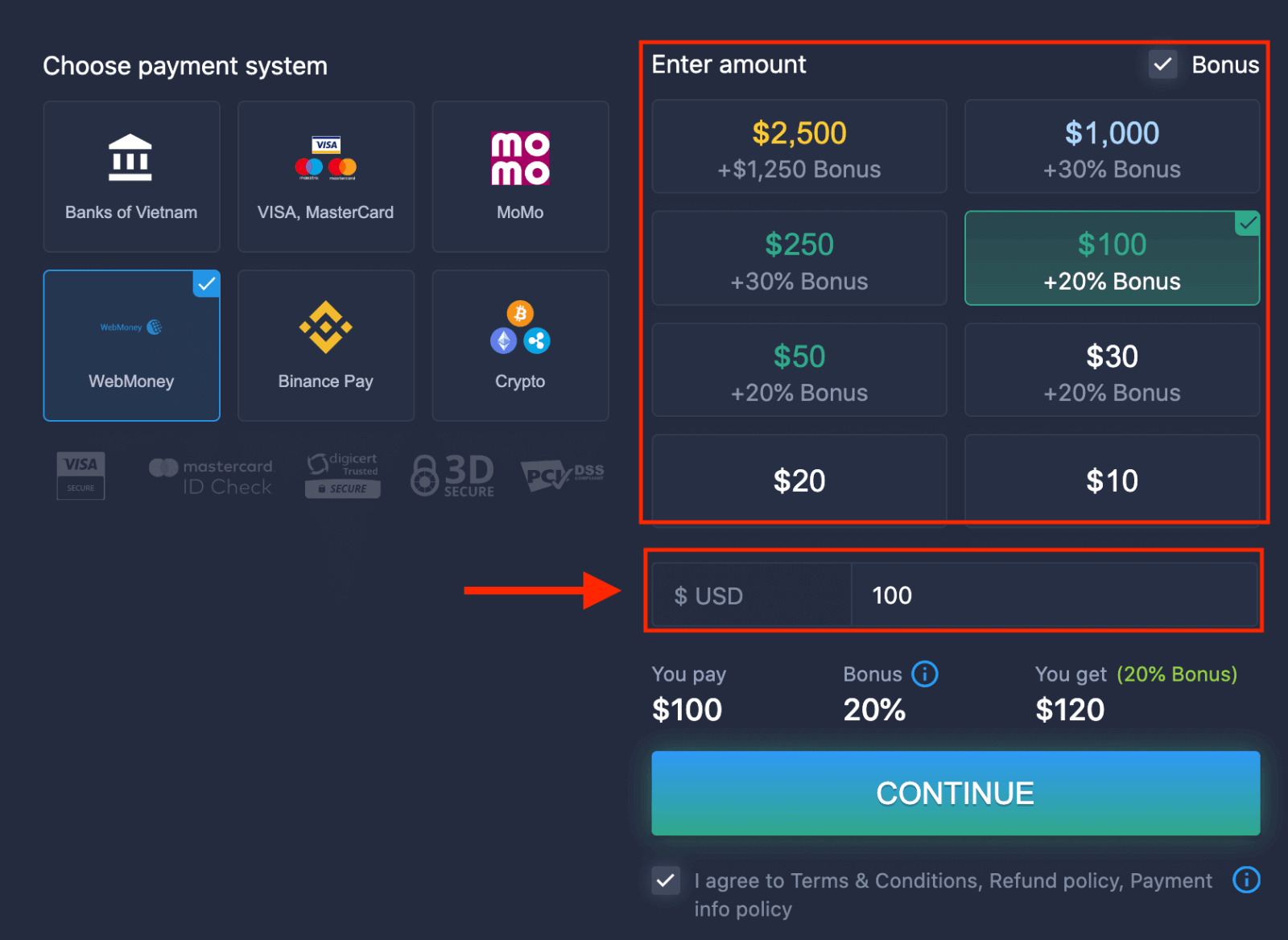
6. System może zaoferować ci bonus od depozytu, skorzystaj z bonusu, aby zwiększyć depozyt. Następnie kliknij „KONTYNUUJ”.
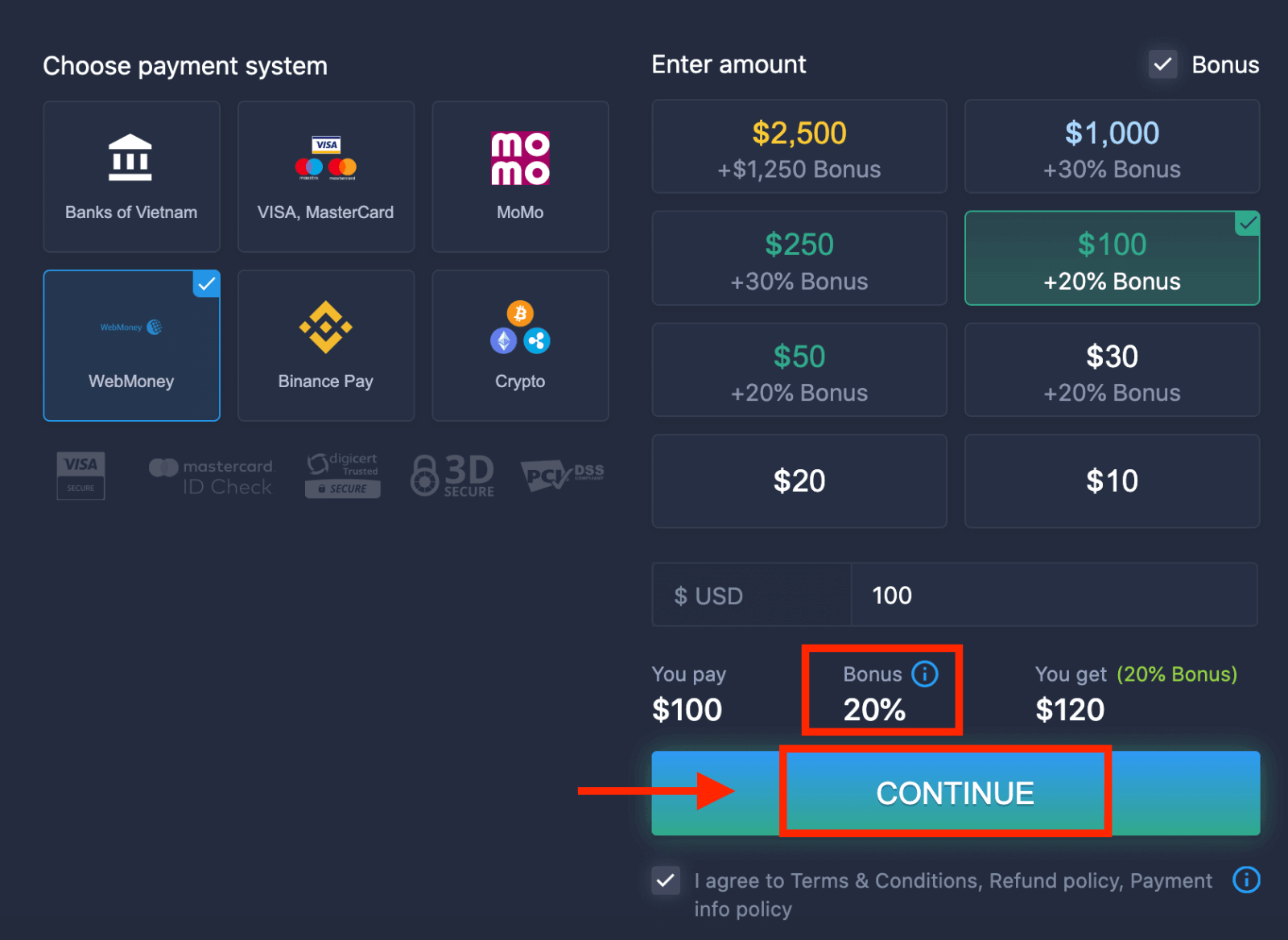 5. Zostaniesz przekierowany na nową stronę, na której musisz wprowadzić wymagane dane, aby wpłacić pieniądze do ExpertOption.
5. Zostaniesz przekierowany na nową stronę, na której musisz wprowadzić wymagane dane, aby wpłacić pieniądze do ExpertOption.
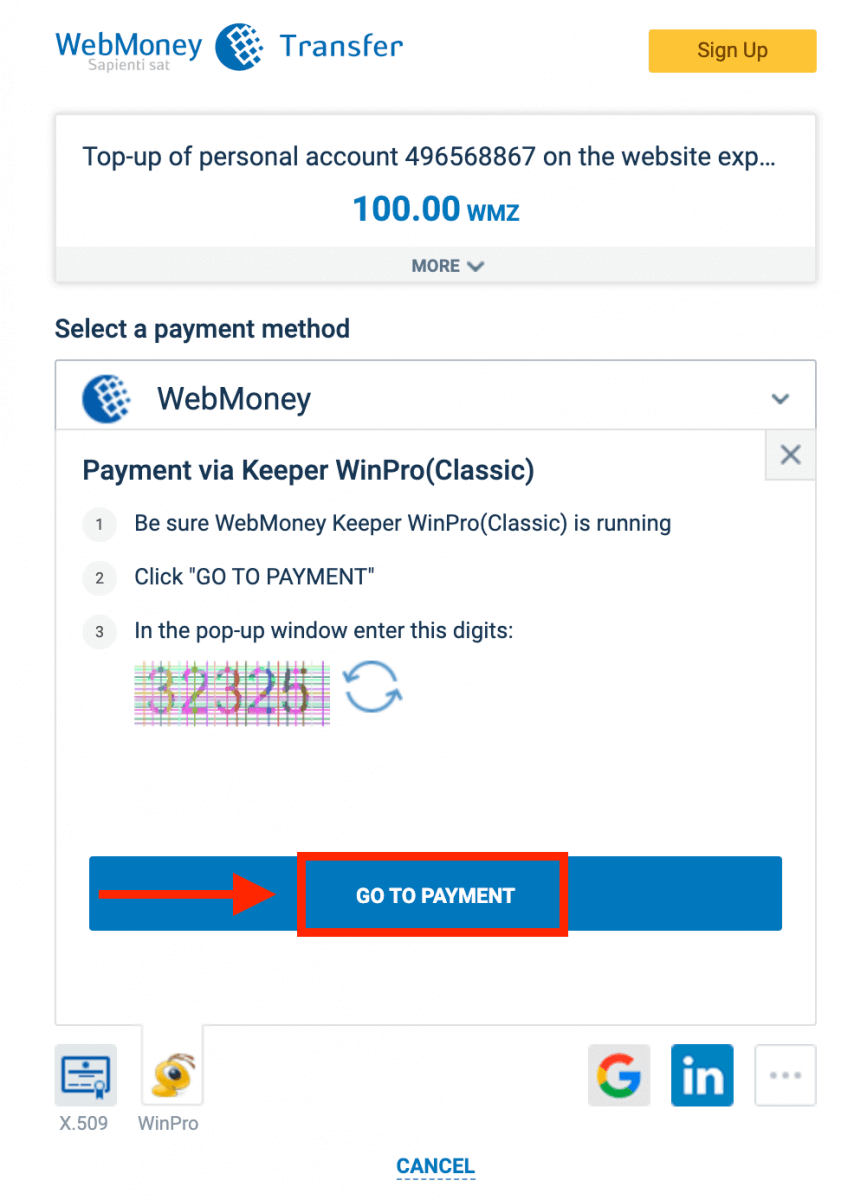
Jeśli transakcja została zakończona pomyślnie, pojawi się okno potwierdzenia, a środki zostaną natychmiast zaksięgowane na koncie.
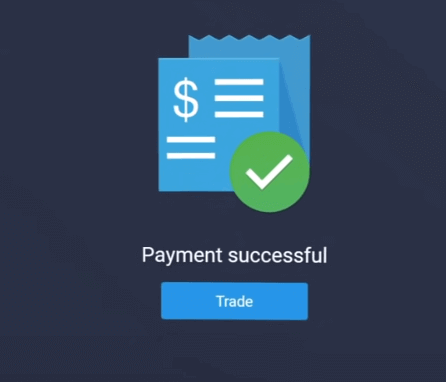
krypto
1. Odwiedź witrynę lub aplikację mobilną ExpertOption.com .2. Zaloguj się na swoje konto handlowe.
3. Kliknij na „Finanse” w lewym górnym rogu menu i kliknij „Depozyt”.
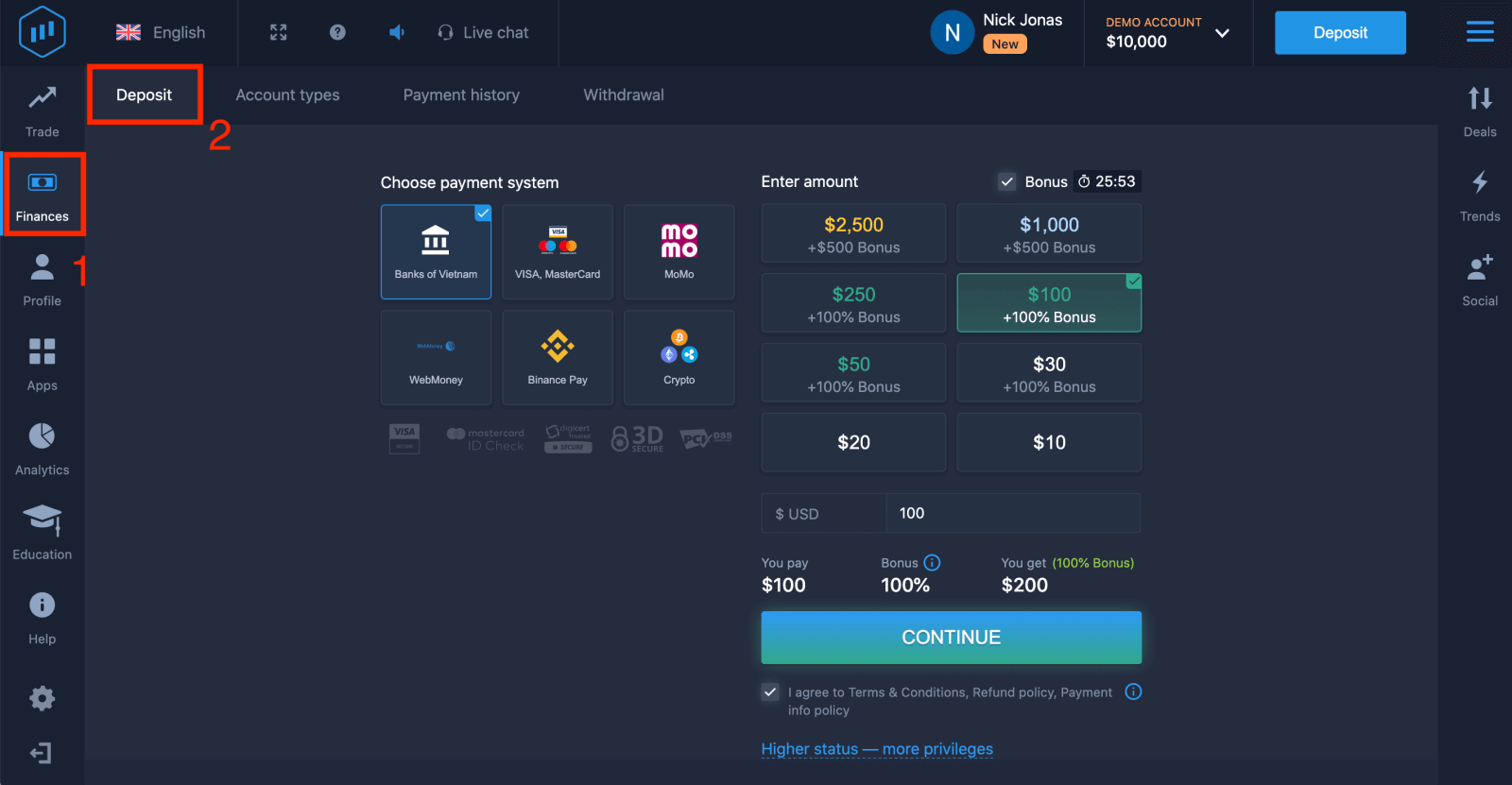 4. Wybierz „Krypto” lub „Binance Pay”.
4. Wybierz „Krypto” lub „Binance Pay”.
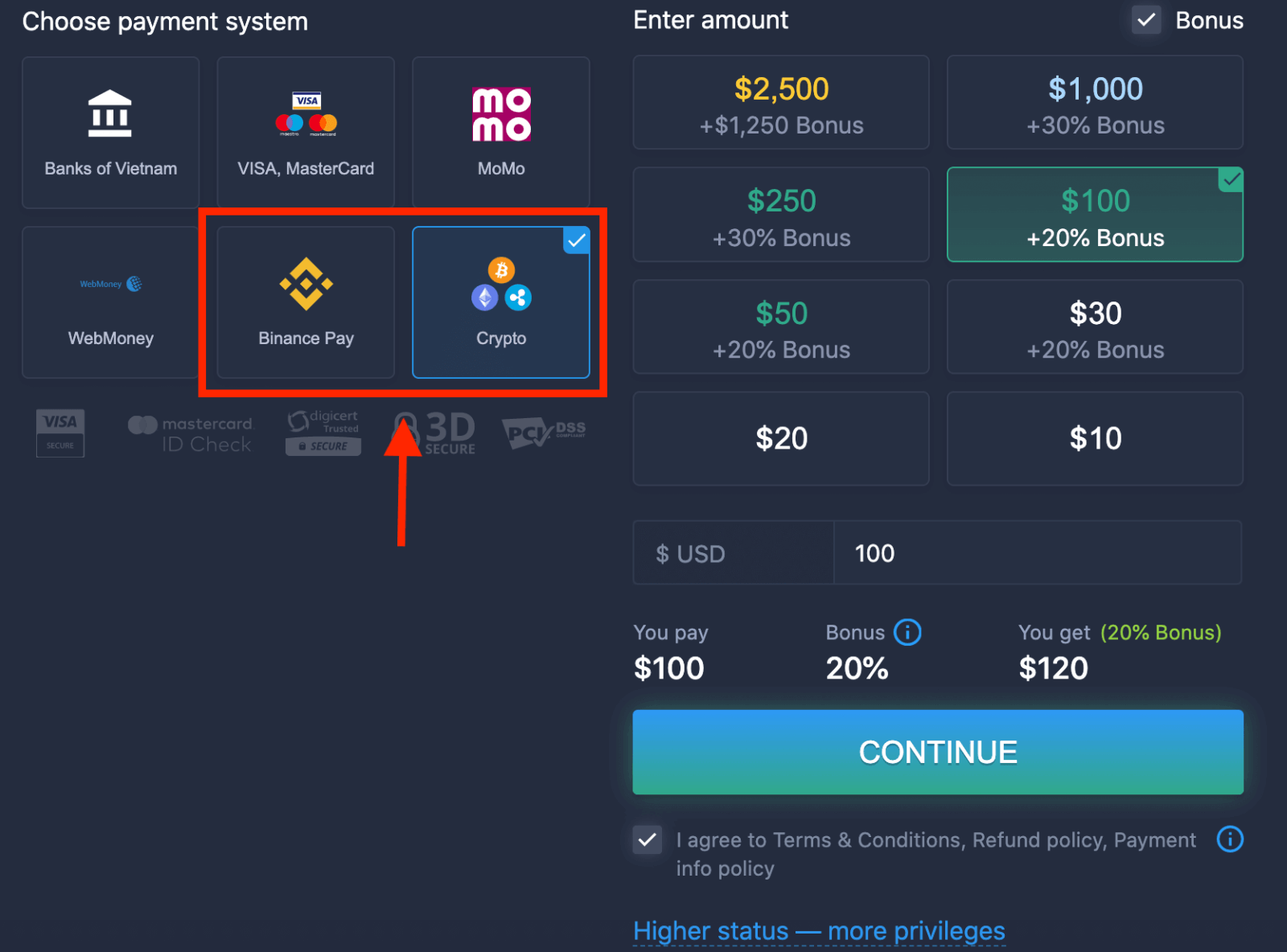
5. Możesz wpisać kwotę depozytu ręcznie lub wybrać ją z listy.
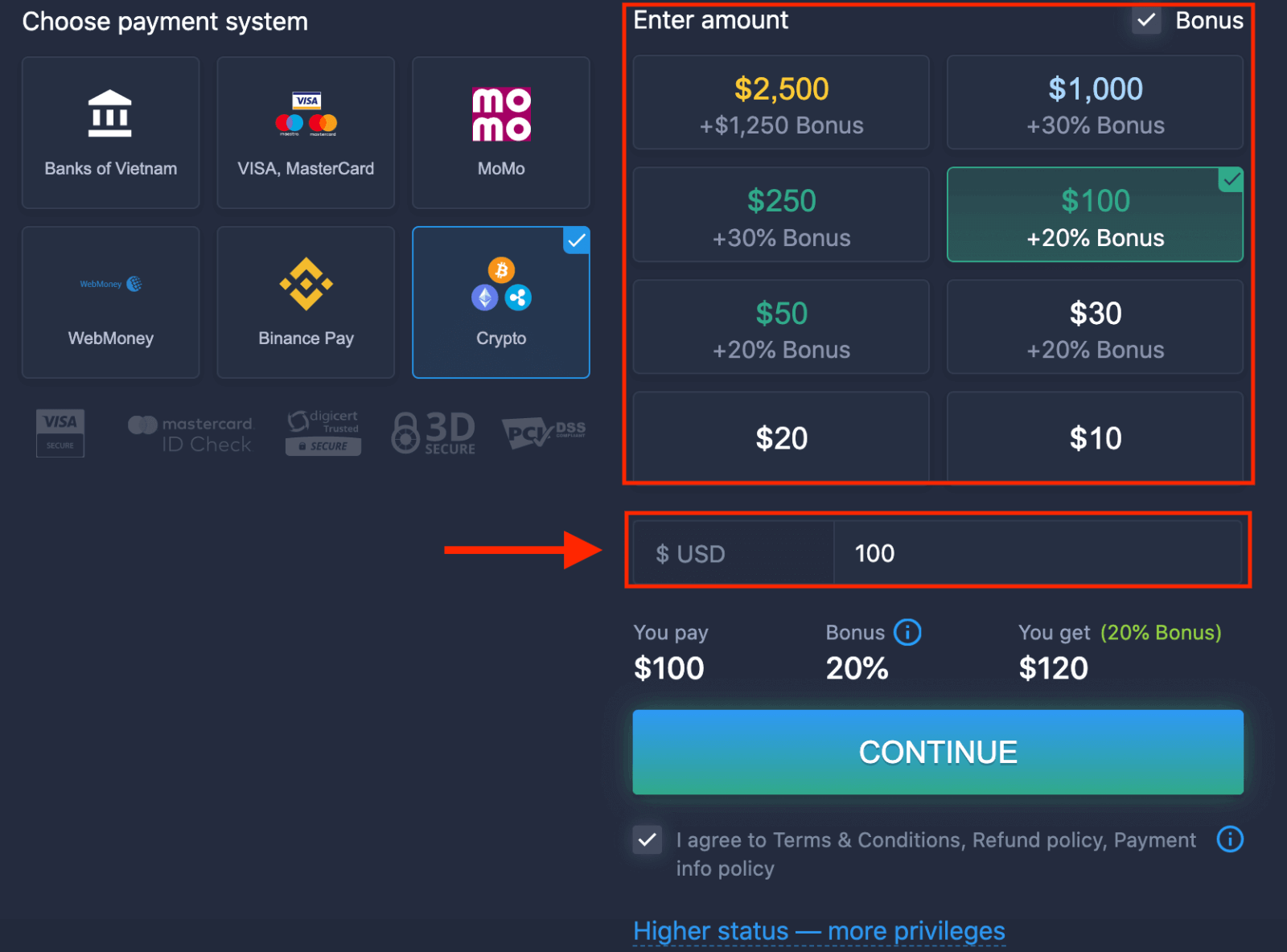
6. System może zaoferować ci bonus od depozytu, skorzystaj z bonusu, aby zwiększyć depozyt. Następnie kliknij „KONTYNUUJ”.
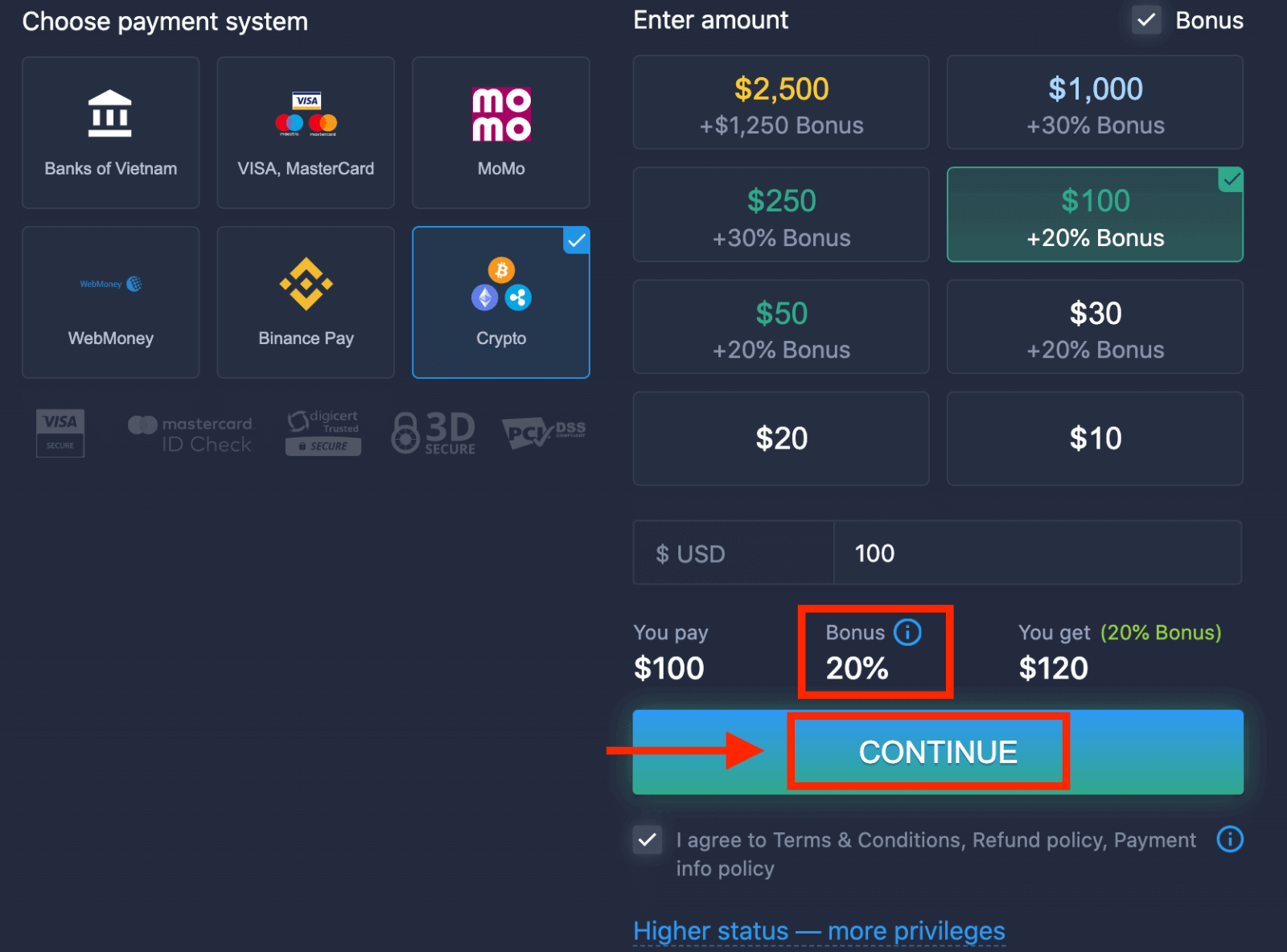
5. Zostaniesz przekierowany na nową stronę, na której możesz uzyskać adres i wysłać kryptowalutę dokładnie na ten adres.
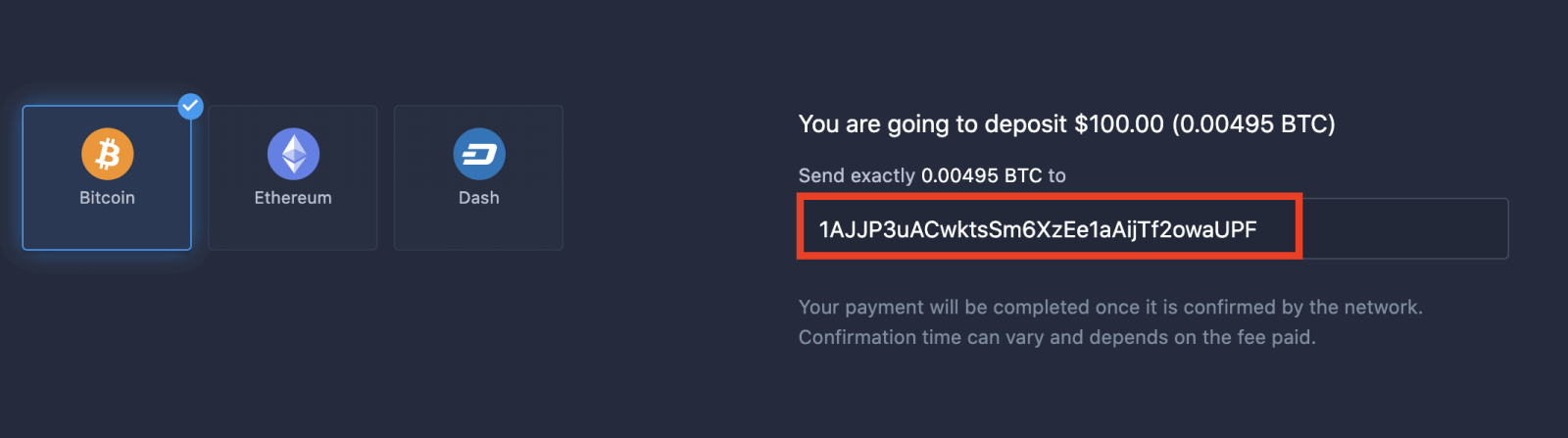
Twoja płatność zostanie zakończona po potwierdzeniu przez sieć. Czas potwierdzenia może się różnić i zależy od wniesionej opłaty.
Wyższy status — więcej przywilejów
| Mikro | Podstawowy | Srebro | Złoto | Platyna | Ekskluzywny |
| Dla tych, którzy preferują lekki początek. Zaktualizuj do wyższego statusu, gdy będziesz gotowy |
Dla tych, którzy preferują lekki początek. Zaktualizuj do wyższego statusu, gdy będziesz gotowy | Większość naszych klientów zaczyna od konta Silver. Bezpłatne konsultacje w cenie | Inteligentne inwestycje zaczynają się od konta Gold. Wykorzystaj w pełni swoje konto dzięki uprzywilejowanym funkcjom | Nasza najlepsza wiedza specjalistyczna i ekskluzywne zarządzanie kontem dla poważnych inwestorów | Poproś swojego menedżera konta o dodatkowe informacje |
|
od 10 $
|
od 50 $
|
od 500 $
|
od 2500 $
|
od 5000 $
|
Tylko na zaproszenie |
Typy kont
| Mikro | Podstawowy | Srebro | Złoto | Platyna | Ekskluzywny | |
|
Materiały edukacyjne
|
||||||
|
Codzienne przeglądy rynku i badania finansowe
|
||||||
|
Wycofanie priorytetowe
|
||||||
|
Maksymalna liczba jednocześnie otwartych transakcji
|
10
|
10 | 15 | 30 | bez limitu | bez limitu |
|
Maksymalna kwota transakcji
|
10 $
|
25 $ | 250 $ | 1000 $ | 2000 $ | 3000 $ |
|
Zwiększony zysk z aktywów
|
0
|
0 | 0 | do 2% | do 4% | Do 6% |
Jak handlować w ExpertOption
Cechy
Zapewniamy najszybszy handel przy użyciu nowoczesnych technologii. Brak opóźnień w realizacji zleceń i najdokładniejsze wyceny. Nasza platforma handlowa jest dostępna przez całą dobę oraz w weekendy. Obsługa klienta ExpertOption jest dostępna 24/7. Stale dodajemy nowe instrumenty finansowe.
- Narzędzia analizy technicznej: 4 typy wykresów, 8 wskaźników, linie trendu
- Handel społecznościowy: oglądaj oferty z całego świata lub handluj ze znajomymi
- Ponad 100 aktywów, w tym popularne akcje, takie jak Apple, Facebook i McDonalds
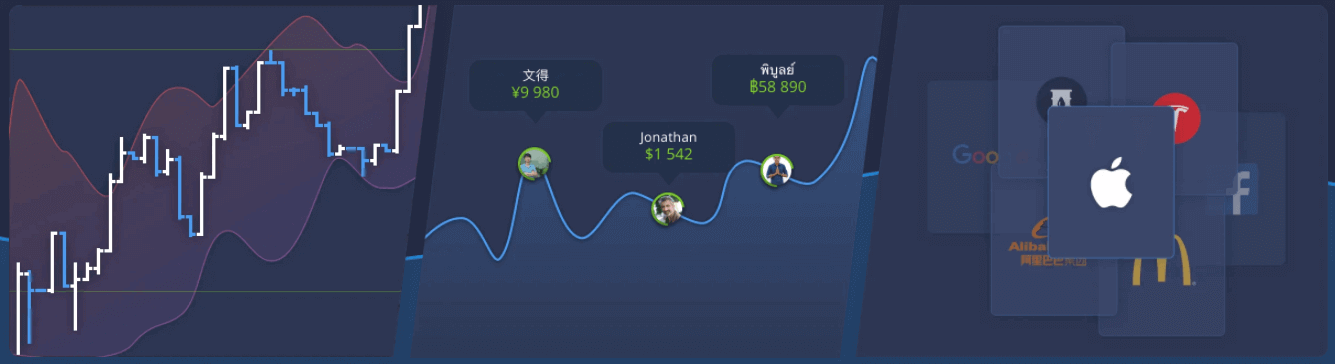
Jak otworzyć transakcję?
1. Wybierz aktywa do handlu
- Możesz przewijać listę aktywów. Dostępne aktywa są oznaczone kolorem białym. Kliknij zasób, aby nim handlować.
- Procent określa jego rentowność. Im wyższy procent – tym wyższy zysk w przypadku sukcesu.
Wszystkie transakcje zamykają się z rentownością wskazaną w momencie ich otwarcia.
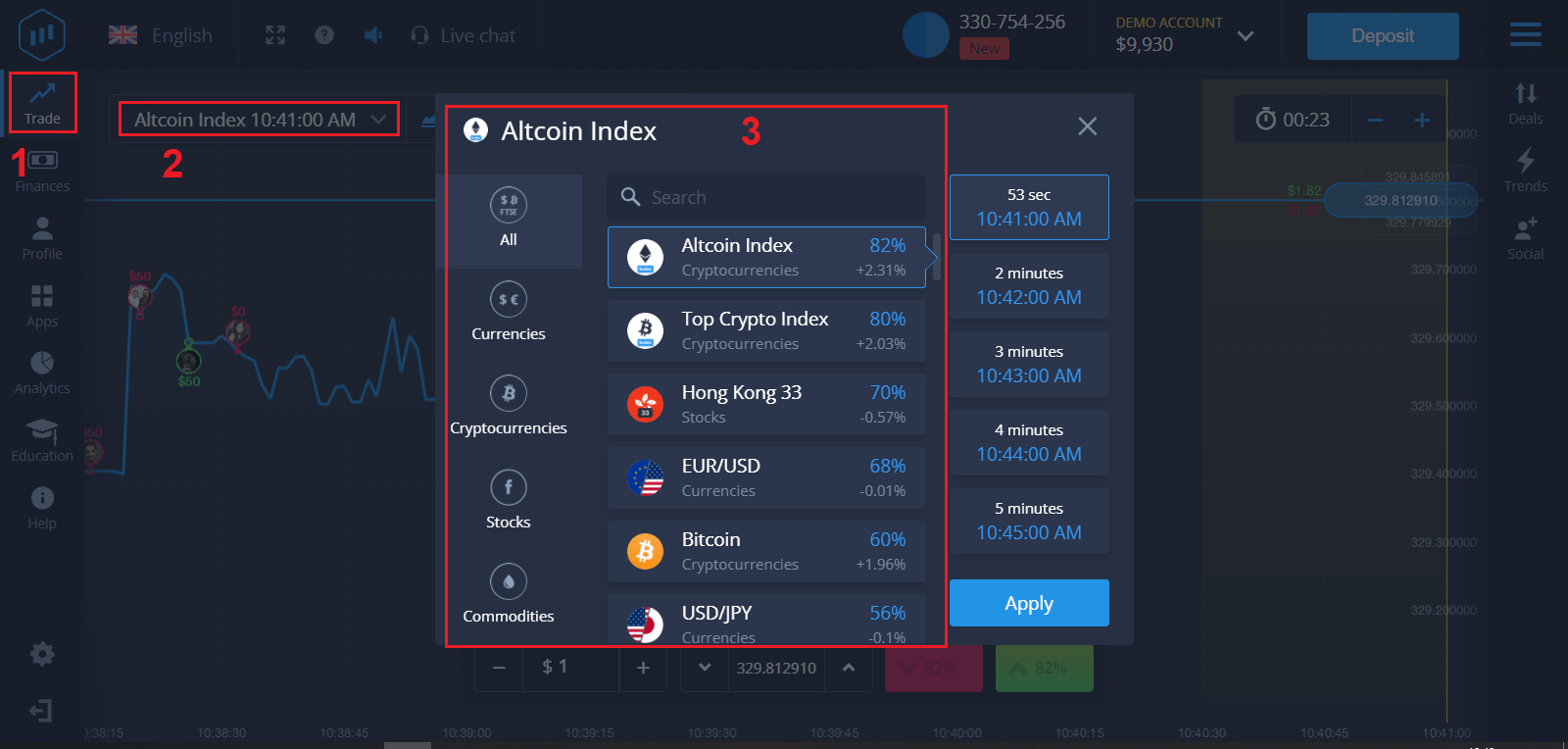
2. Wybierz czas wygaśnięcia i kliknij przycisk „Zastosuj”.
Okres wygaśnięcia to czas, po którym transakcja zostanie uznana za zakończoną (zamkniętą), a wynik zostanie automatycznie zsumowany.
Zawierając transakcję z ExpertOption samodzielnie określasz czas realizacji transakcji.
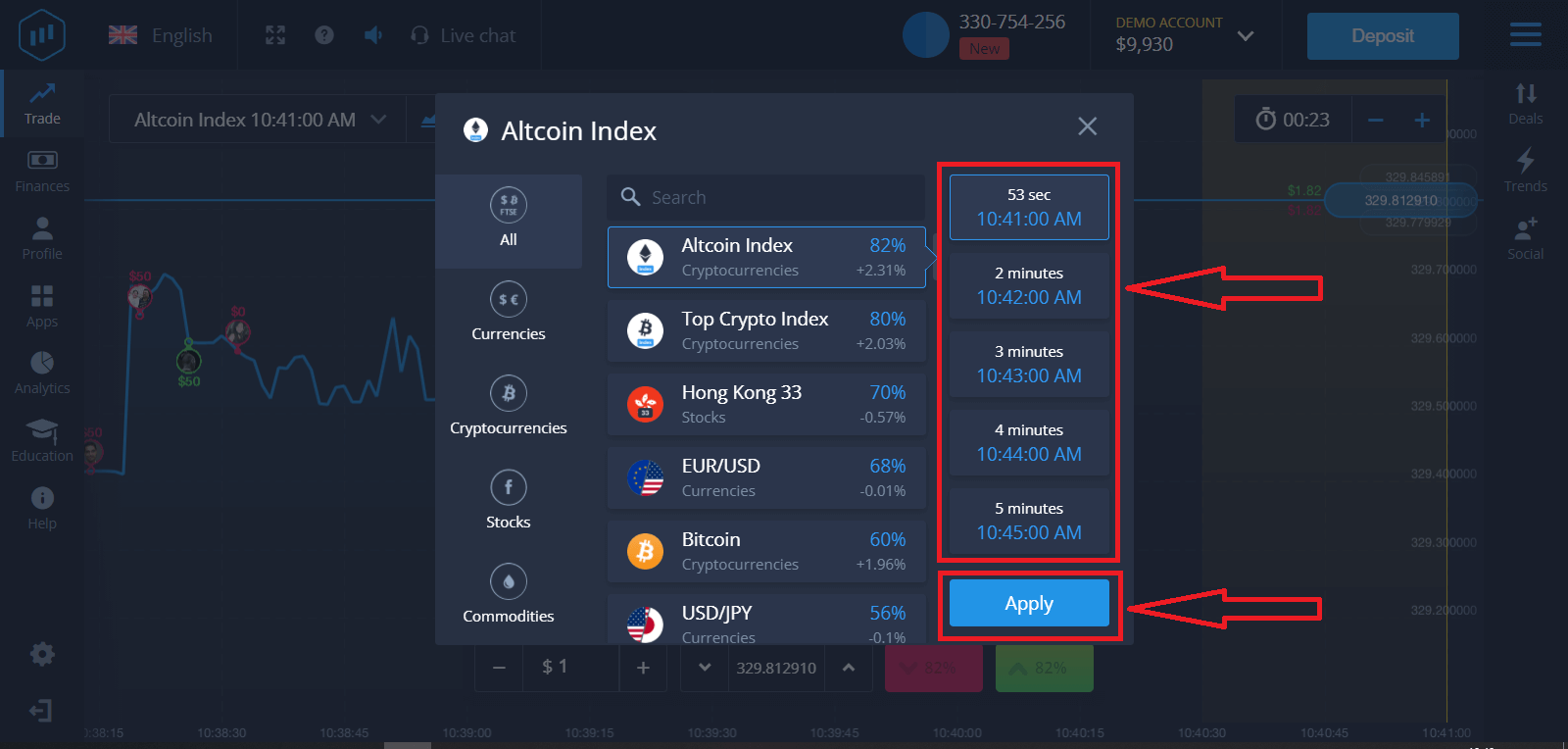
3. Ustaw kwotę, którą zamierzasz zainwestować.
Minimalna kwota transakcji to 1 USD, maksymalna – 1000 USD lub równowartość w walucie Twojego konta. Zalecamy rozpoczęcie od małych transakcji, aby przetestować rynek i poczuć się komfortowo.
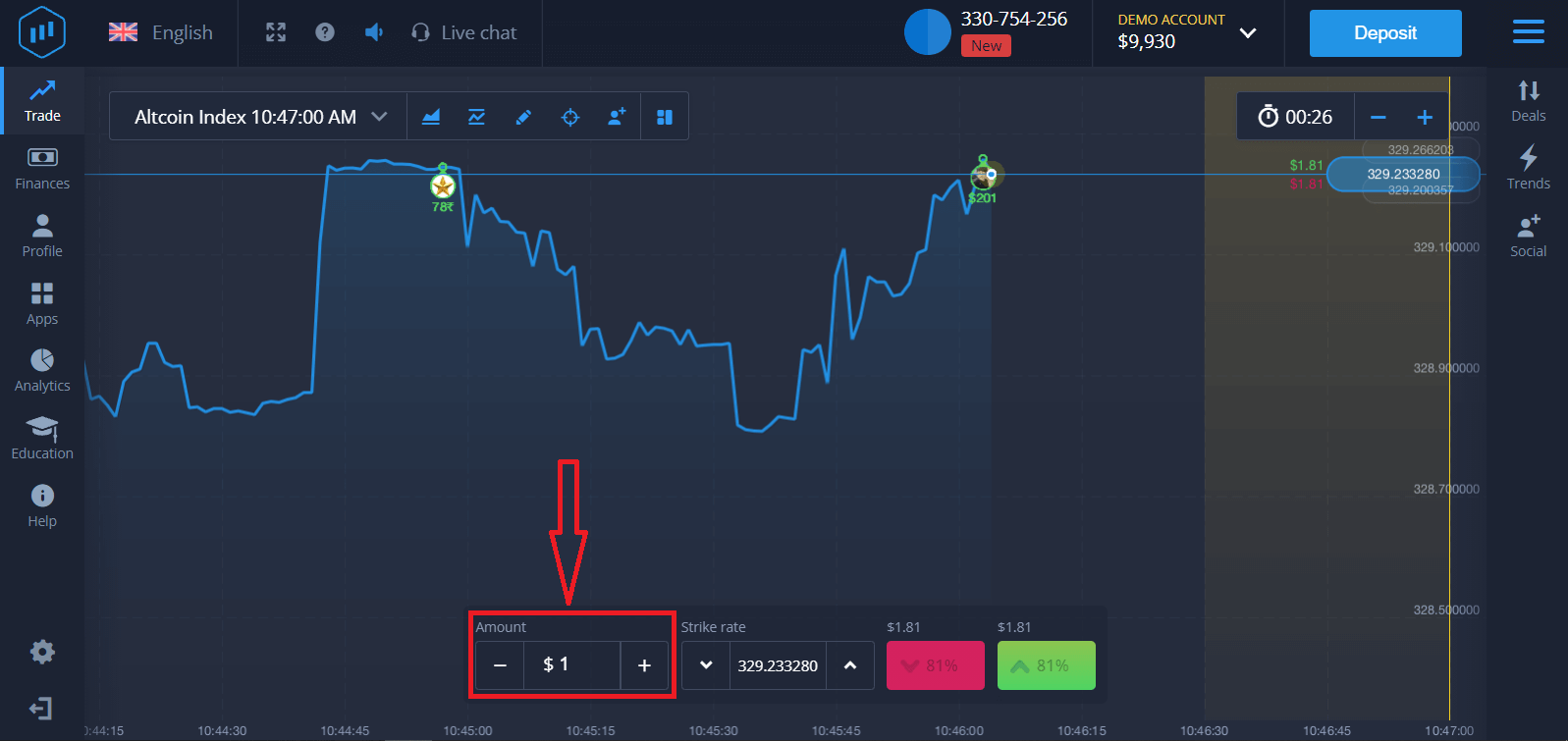
4. Przeanalizuj ruch ceny na wykresie i sporządź prognozę.
Wybierz opcję Wyższe (zielone) lub Niższe (różowe) w zależności od prognozy. Jeśli spodziewasz się, że cena wzrośnie, naciśnij „Wyżej”, a jeśli sądzisz, że cena spadnie, naciśnij „Opuść”.
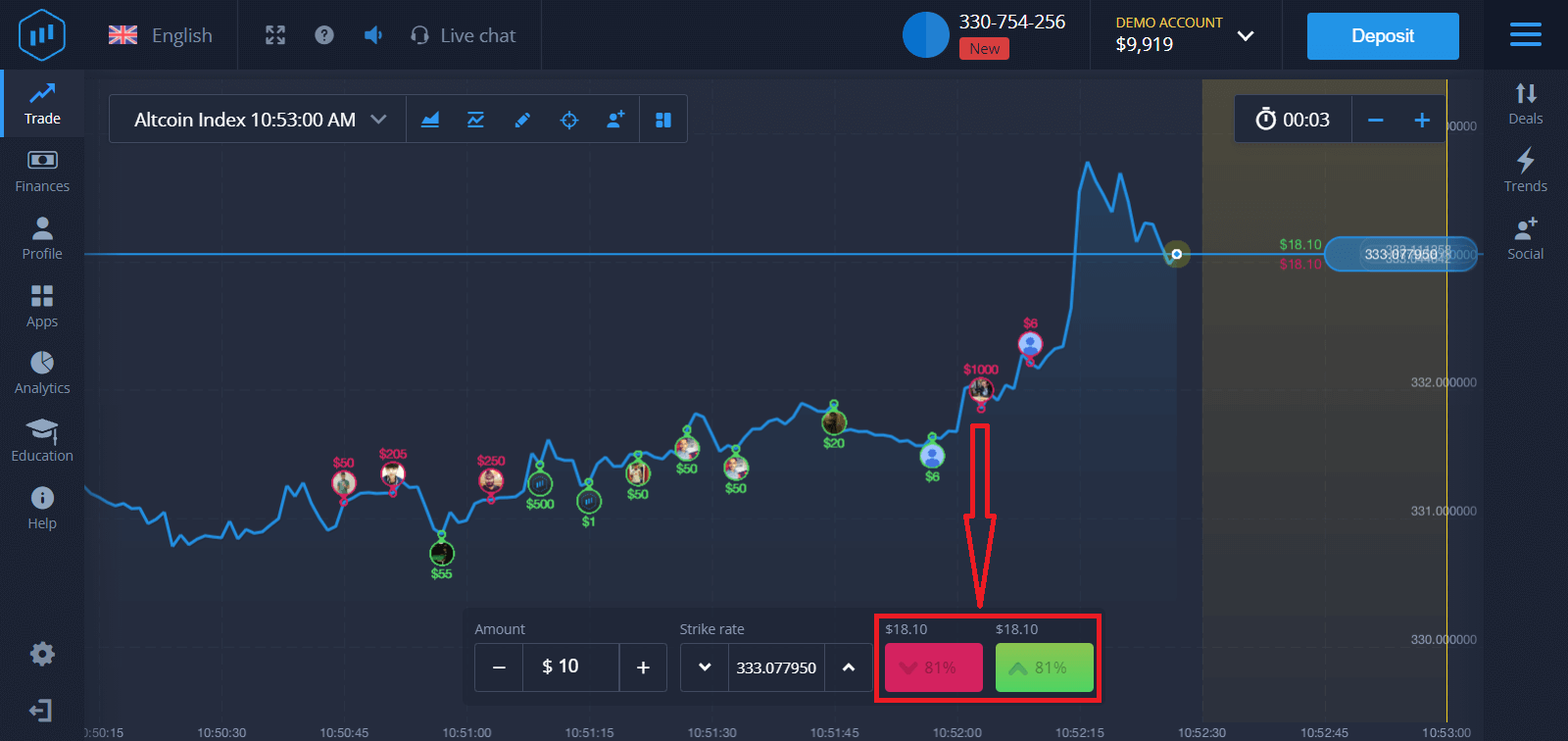
5. Poczekaj na zamknięcie transakcji , aby dowiedzieć się, czy Twoja prognoza była prawidłowa. Gdyby tak było, kwota Twojej inwestycji plus zysk z aktywa zostałyby dodane do Twojego salda. Gdyby Twoja prognoza się nie sprawdziła – inwestycja nie zwróciłaby się.
Możesz monitorować postęp swojego zlecenia na wykresie
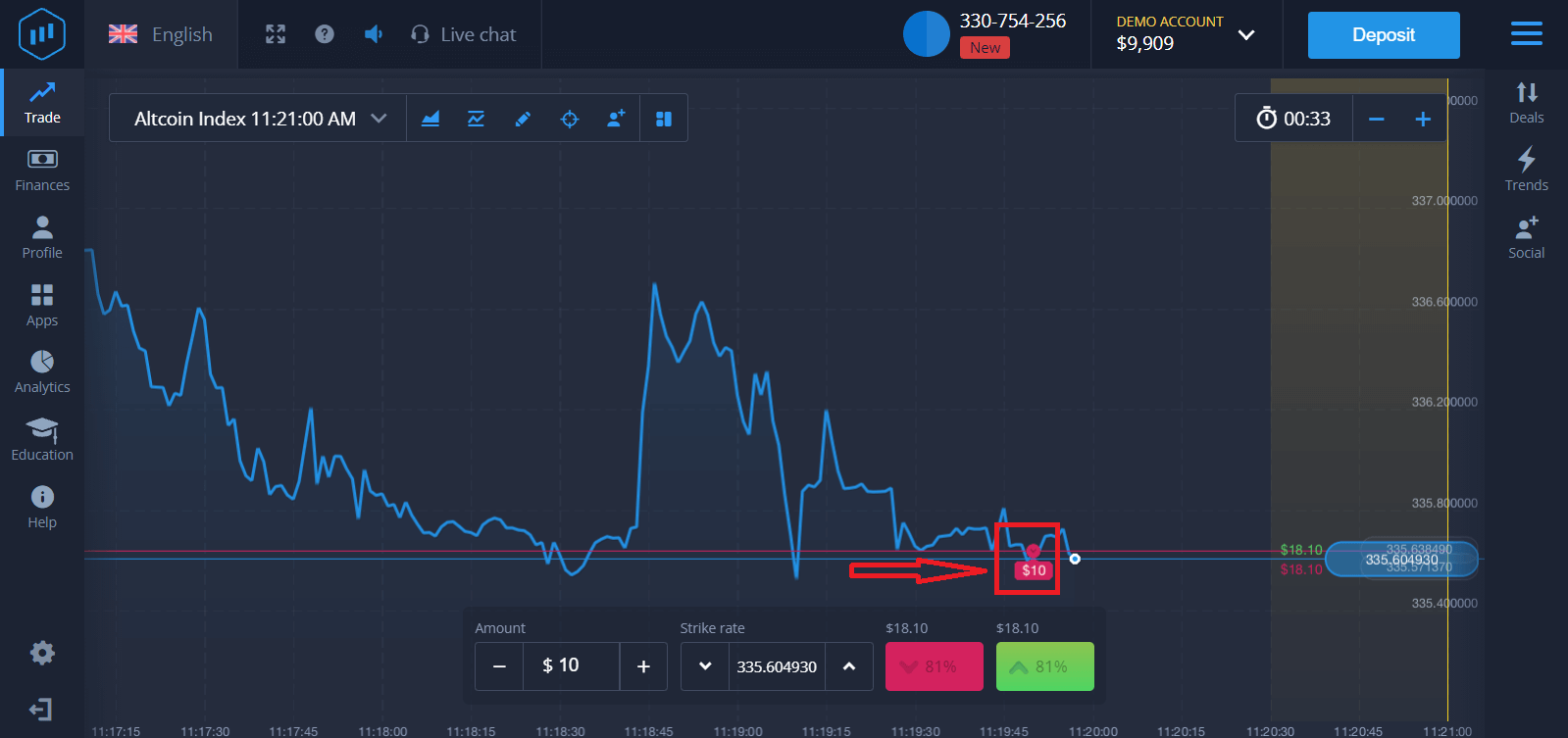
lub w transakcjach
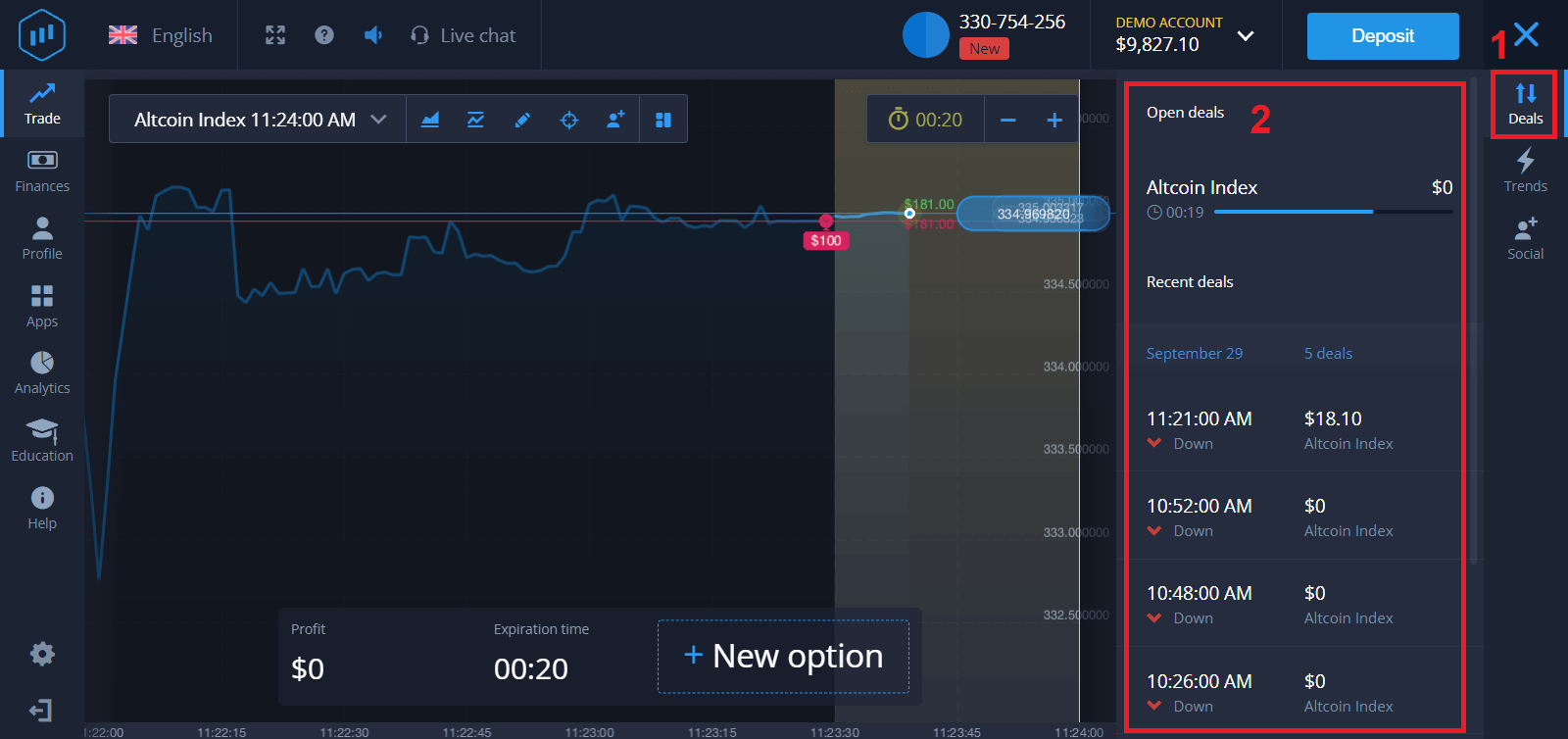
Otrzymasz powiadomienie o wyniku transakcji, gdy zostanie ona zakończona